Emportez vos photos, films ou vidéos préférés sur votre iPhone.

L’iPhone ou tout smartphone à usage personnel n’est généralement pas le principal lieu de stockage des films et des vidéos en haute définition, car en raison de leur taille considérable, ils sont généralement hébergés sur le disque dur de l’ordinateur.
Cependant, il y a des moments où il est plus pratique pour nous de passer une partie de ce matériel dans la mémoire interne de notre iPhone, par exemple, pour pouvoir en profiter lors d’un long voyage.
iTunes : l’outil de gestion de contenu d’Apple
Pour cela, vous avez iTunes, l’outil de gestion de contenu pour iOS d’Apple, mais son système de transfert de fichiers du PC vers l’iPhone peut sembler compliqué pour beaucoup de gens, il est donc nécessaire d’utiliser une alternative plus simple. Ceci est fourni par le logiciel 3uTools.
3uTools : l’alternative à iTunes
3uTools vous permet de partager toutes sortes de fichiers entre Windows et un iPhone de manière plus directe. Son outil de transfert de données vous permet d’importer des vidéos dans la galerie de photos de l’iPhone, à condition qu’elles soient au format MOV ou MP4.
Ici, nous vous montrons comment l’utiliser pour transférer des vidéos sur votre iPhone.
Transfert des photos et vidéos d’un PC vers un iPhone
Téléchargez et installez 3uTools sur votre ordinateur. Ouvrez le logiciel et connectez votre iPhone à l’ordinateur via un câble USB. Attendez que l’image réelle de votre iPhone soit détectée et affichée dans la fenêtre du logiciel.
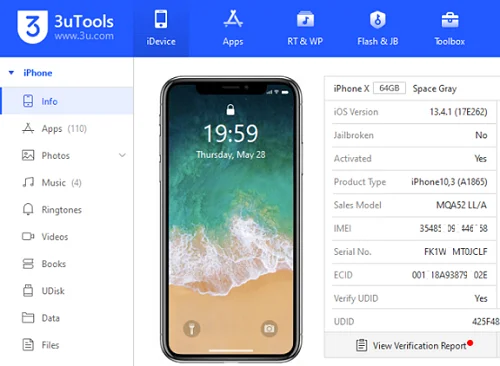
Dans le panneau latéral gauche, cliquez sur Photos.
Dans la fenêtre Camera Roll, cliquez sur Import photo et choisissez entre Sélectionner un fichier ou Sélectionner un dossier (si vous souhaitez transférer un dossier).
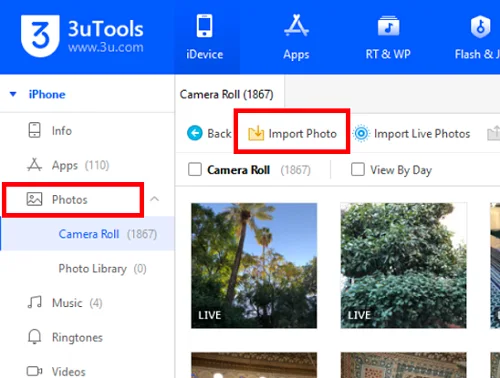
Le logiciel peut vous suggérer d’installer le plugin PicTools. Acceptez sur votre iPhone si nécessaire. Une fois l’Explorateur de fichiers Windows ouvert, sélectionnez le fichier vidéo (MOV ou MP4) que vous souhaitez transférer.
Remarque : Si vos fichiers vidéo ne sont pas au format compatible iPhone, vous pouvez utiliser VLC ou HandBrake pour les convertir en MOV ou MP4.